怎么用PS調出通透的海景照片
2018-11-30 18:40:16
來源/作者: 自媒體 / 運爍
己有:453人學習過
再次蓋印一層圖層,然后選擇Color Efex Pro 4插件
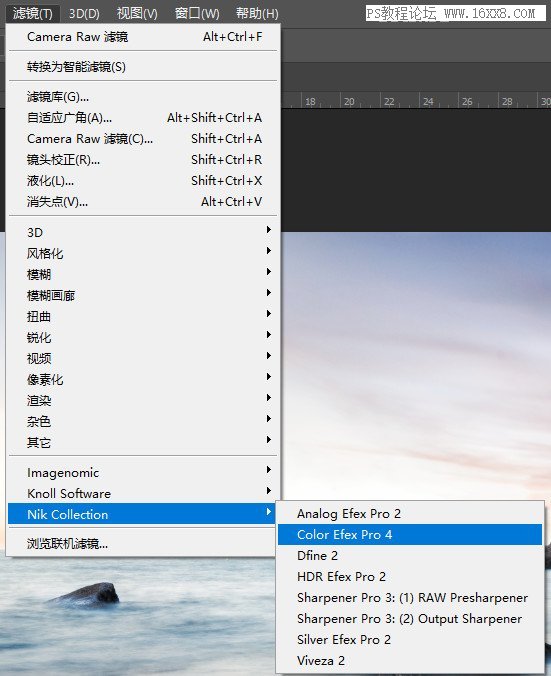
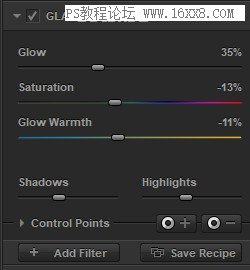
選擇GLAMOUR GLOW(魅力光影)讓畫面擁有夢幻的感覺,參數可根據自己的喜好
![]()
點擊下方的Add Filter(添加濾鏡)
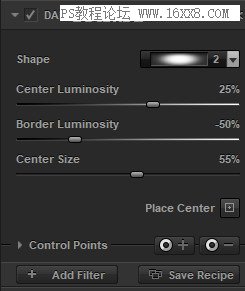
再選擇DARKEN/LIGHTEN CENTER(變暗/變亮中心點)
制造一個和諧的暗角,參數可根據自己的喜好。在上面Shape(形狀)中要選擇2號,因為1號是豎著的暗角,2號才是橫著的,這張照片又是橫構圖,所以選擇2號
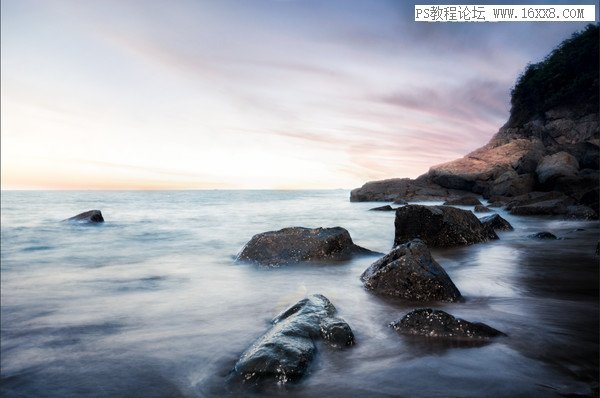
因為在上面增加了對比度之后畫面中因為拍攝的時候濺到的水滴和沙子就更加明顯(一開始還沒看出來),利用污點去除工具進行去除污點,并且將礁石上的白色點點稍微去一點掉,不然很搶眼球。
最后降噪銳化輸出即可
完成:

教程結束!




























